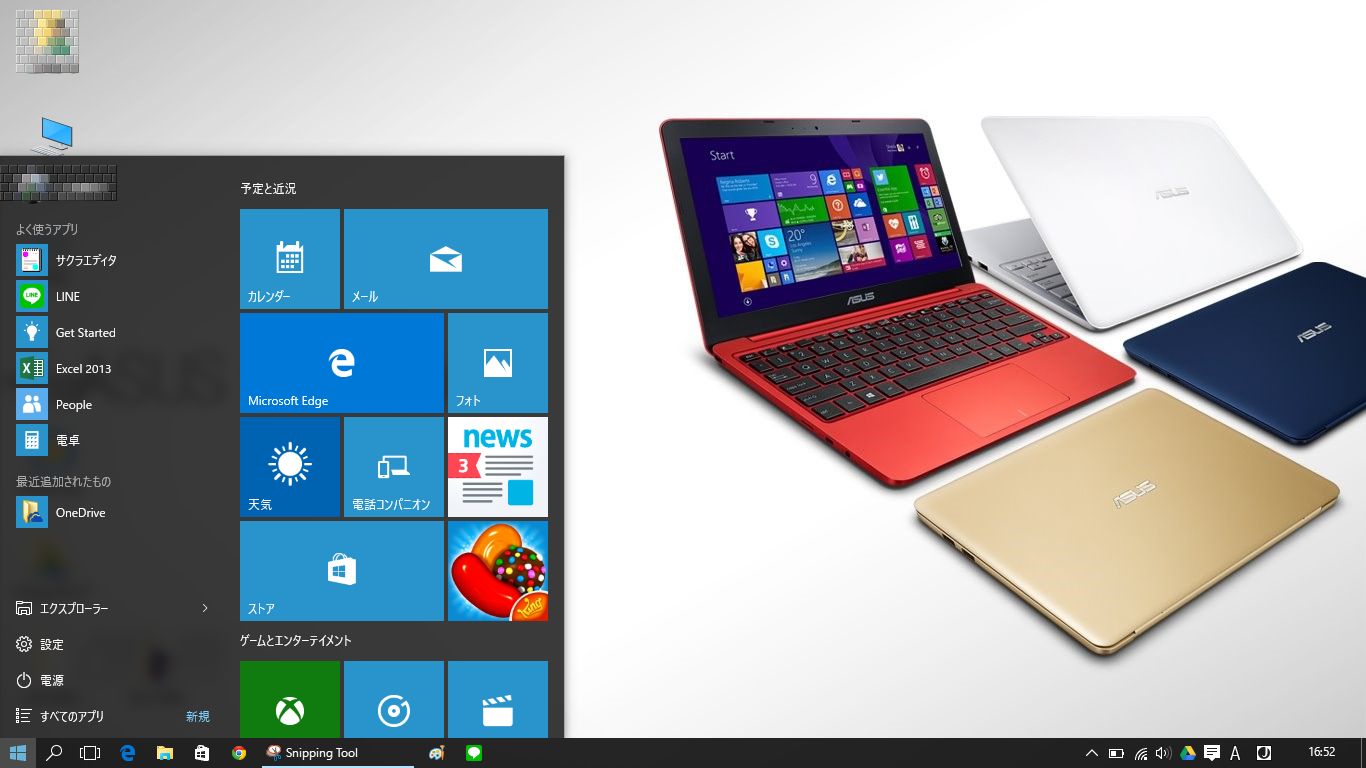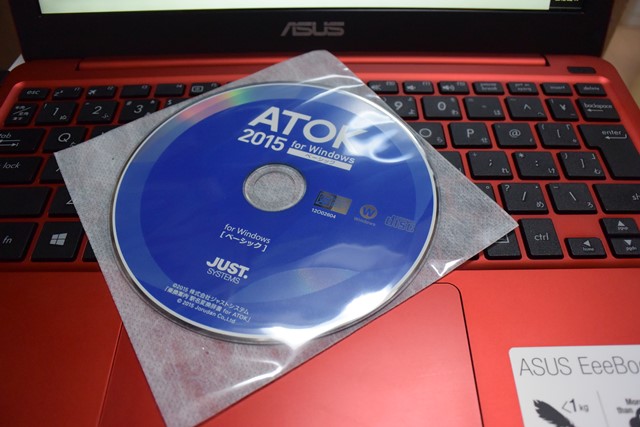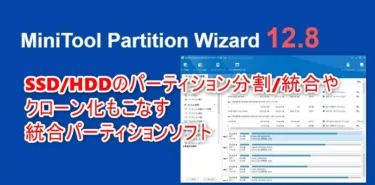先日、ASUS EeeBook X205TA-BをWindows10にアップグレードしました。
しかし、ちょっとしたトラブルに見舞われました。
それは『マルチタッチが効かない』という点。
あまりノートPCでマルチタッチをしない方は気づかないかもしれませんが、私の場合はブラウジング(Chrome)で縦スクロールを二本指でやるので、これがないとなんとも感触がおかしくなる。(macbook air11を使っていた頃からの習慣で・・・)

そもそも、ASUS EeeBook X205TA-BをWindows10にアップグレードすると、タッチパッド自体が効かなくなるというトラブルがあったそうですが、私の場合更新プログラムですでに タッチパッドドライバが新しくなったのか、Windows10にアップグレード直後に「タッチパッドドライバを更新します」とメッセージがでました。
そして新たに改善済みドライバを組み込めていたはずなのですが、、、、マルチタッチが効かない。タッチパッド自体は使えているので動作に支障は無いのですが、マルチタッチが効かないという微妙な障害。
これ、「最新のドライバを充てているのに効果なしって事は、直るまで相当かかるのか?」と人柱を少し後悔しましたが、やれるだけやってみました。
ASUSのサポートページからタッチパッドドライバをダウンロードする
まずはASUSのページに行き、Windows10関連ドライバがないか探してみます。
ASUS EeeBook X205TAドライバダウンロードページ
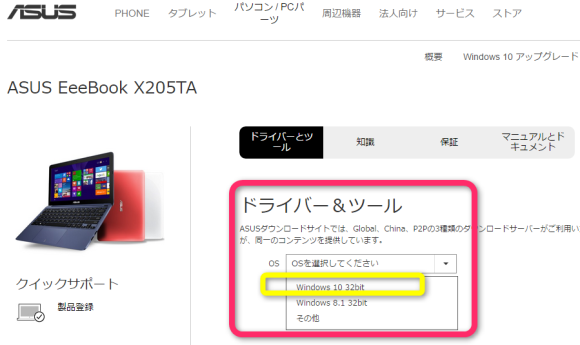
Windows10 32bitをクリックして一覧表を見てみます。
これをダウンロードしておきます。
改善した方法
結論から言いますと、このドライバで解決しました。
しかし、対処はちょっとだけ面倒。
まずは上書きインストールしてみようと、ダウンロードしたドライバのsetup.exeを起動させる。
しかし!
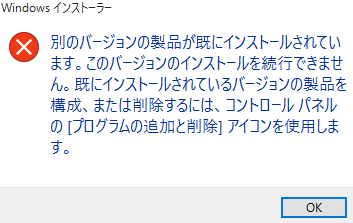
このメッセージどおり、ドライバがインストール済みだと上書きもできない。
なんてだめな インストーラーなんだ。
ということで、一旦タッチパッドドライバ自体をアンインストールしてみた。
タッチパッド自体が効かなくなる可能性も考慮して、USBマウスも用意してみたが、アンインストールしてもタッチパッド自体は使えました。
で、その後、再びダウンロードしてきたタッチパッドドライバをインストールしてみると無事完了。
Chromeを立ち上げてマルチタッチを試してみると・・・
「よしっ!改善できた~!」
ε-(´∀`*)ホッ
無事に正常動作するようになりました。
二本指スクロールの方向が、上に動かすと下にスクロールするというApple Mac方式で逆動作になりましたが、私的にはどちらでも使える両刀遣いの為問題なし。
おまけにChromeの動作がWin8.1よりも快適で、スクロールもよりスムーズになりました。
さすがWindows10ですね。
今回のトラブルも結果としては、ドライバをアンインストールして、再度ドライバをインストールしただけですが、意外とこんなトラブルも引っかかる人もいるかもしれないし、お役に立てれば幸いです。今後、ASUSからマイクロソフトに依頼して更新プログラムによってこの問題が修正されたタッチパッドドライバが導入されるかもしれませんね。
これでトラブルレス
今のところこのトラブル以外、問題らしい問題には巡りあっておらずとても快適。
3万円の980gノートPCが、Windows10でより快適に動作するようになってしまった。
OfficeアプリとWeb閲覧程度なら、ほんとこのPC1台で十分です。
最近はAmazonでも3万円切った価格という破格値になってきました。
売り上げランキング: 694

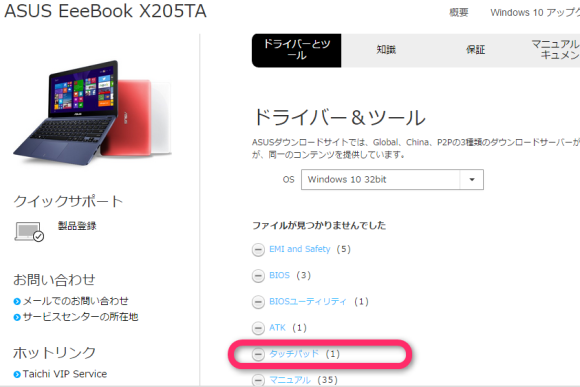
 X205TA-B-WHITE](https://ecx.images-amazon.com/images/I/317%2BakP%2BmFL._SL160_.jpg)